Dieser Artikel erklärt Ihnen, wo Sie welche Funktionen in Ihrem Control Panel finden und wie diese funktionieren.
Nehmen Sie sich ein wenig Zeit und lesen Sie alles durch, bevor Sie im Hostpoint Control Panel die ersten Schritte machen. So können Sie Ihren Server problemlos konfigurieren.
Login
Unser Control Panel finden Sie unter https://admin.hostpoint.ch.
Bitte verwenden Sie Ihre Hostpoint ID und deren Passwort, um in die Verwaltung aller Produkte und Finanzen zu gelangen.
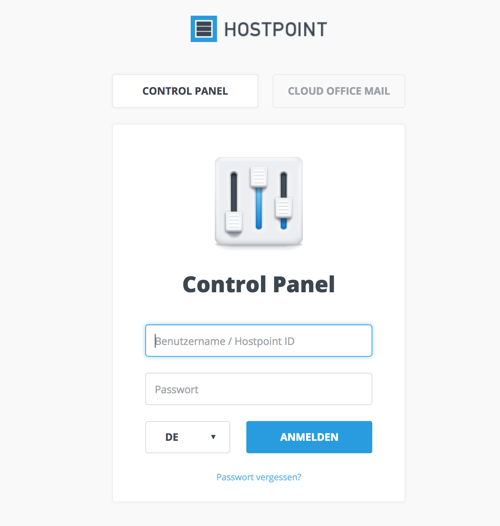
Worin unterscheiden sich die Hostpoint ID und mein bisheriger Benutzername?
Haben Sie das Passwort Ihrer Hostpoint ID vergessen?
Die Startseite
Auf der Startseite finden Sie Informationen zu Ihrem Server und aktuelle Mitteilungen von uns, in welchen wir Sie über wichtige Angelegenheiten informieren.
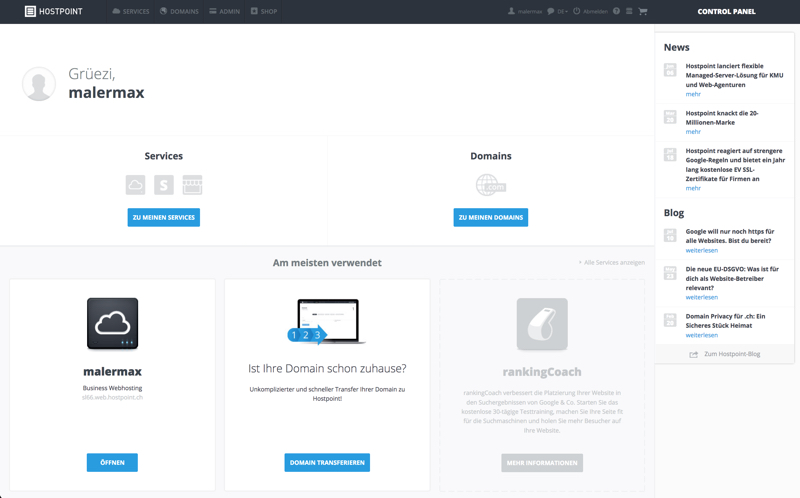
Zusätzlich finden Sie im oberen Bereich die folgenden Menüpunkte (Navigation), die hier detailliert beschrieben werden:

Services
In diesem Menüpunkt erhalten Sie eine Übersicht über die Hostings, welche Sie mit Ihrer Hostpoint ID verwalten können. Falls Sie keine Hostpoint ID besitzen, sehen Sie hier Ihr Hosting.
Domains
Mit diesem Menüpunkt erhalten Sie Funktionen, um Ihrem Server Domainnamen und Subdomains hinzuzufügen bzw. um diese zu löschen. Zudem können Sie in diesem Menüpunkt DNS- und Nameserver-Anpassungen vornehmen.
Admin
Sofern Sie bereits eine Hostpoint ID besitzen, werden Ihnen in diesem Menüpunkt Verträge für Ihre Server und Ihre Domains angezeigt. Zudem haben Sie die Möglichkeit, offene Rechnungen direkt zu begleichen. Zudem haben Sie hier unter «Verträge» die Möglichkeit, die Vertragslaufzeit einzusehen und Verträge zu kündigen.
Shop
Wenn Sie weitere Produkte zu Ihrer Hostpoint ID oder Ihrem Server hinzufügen möchten, können Sie das einfach und direkt über den eingebetteten Shop abwickeln.
Services
In diesem Menüpunkt finden Sie alle für Ihren Server relevanten Einstellungen und Funktionen.
Auswahl Ihres Hostings
Sofern Sie eine Hostpoint ID besitzen und sich mit dieser im Control Panel eingeloggt haben, können Sie hier auswählen welches Hosting Sie verwalten möchten. Klicken Sie dazu beim gewünschten Hosting einfach auf «ÖFFNEN».
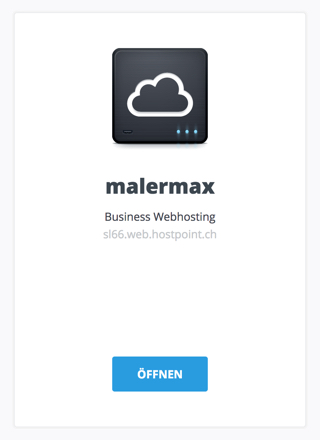
Wenn Sie sich mit dem Benutzernamen Ihres Servers anmelden, haben Sie nur Zugriff auf diesen einen Server.
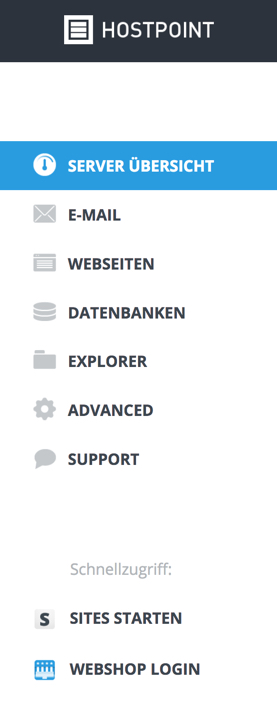
Mit dem Schnellzugriff starten Sie Ihr SITES oder Ihren ePages Webshop oder gelangen direkt in eine Ihrer anderen verfügbaren Hostings. Klicken Sie dazu einfach auf dessen Symbol.
Server Übersicht
In der Server Übersicht sehen Sie eine allgemeine Übersicht über die Verwendung Ihres gewählten Hostings. Nebst der Quota, der Anzahl von Domains und Datenbanken sehen Sie hier auch die auf Ihrem Server verwendeten Versionen von PHP, MySQL und PERL.
Alle unsere Hosting Angebote beinhalten die Möglichkeit E-Mail-Adressen zu verwalten. Für alle Ihre Domains und auch Subdomains steht Ihnen die Möglichkeit offen, eigene E-Mail-Adressen zu erstellen.
Zum Thema «E-Mail» gehören auch «Abwesenheitsmeldung», «Mailinglisten», «Cloud Office» und der «E-Mail Umzug».
Webseiten
In der Übersicht des Menüpunktes «Webseiten» finden Sie die von Ihnen erstellten Websites sowie deren Document-Roots.
Wenn Sie unter «Domains» bereits einen Domainnamen erfasst haben, müssen Sie für diesen noch eine Webseite erstellen. Klicken Sie dazu am Ende der Seite auf «Eine Webseite erstellen». Wählen Sie bei Punkt 1 den Domainnamen aus (z.B. «ihre-eigenedomain.ch»). Falls Sie eine neue Subdomain erstellen möchten, können Sie auch diese direkt hier eingeben (z.B. «test.ihre-eigenedomain.ch»).
Bei Punkt 2 wählen Sie Ihre gewünschte Grundeinstellung. Falls Sie unsicher sind, wählen Sie die erste Option (Apache mit PHP). Schliesslich definieren Sie noch den Ordner auf Ihrem Server, in welchem die für die Website benötigten Inhalte abgespeichert werden. Dieser Punkt bedarf jedoch grundsätzlich keiner Änderung. Unser System erstellt automatisch einen Ordner mit dem Domainnamen im www-Verzeichnis. Ein Klick auf «Website erstellen» beendet den Assistenten. Unser Hostpoint Control Panel wird im Hintergrund automatisch ein FreeSSL-Zertifikat anfordern und ausstellen, sofern die Domain bereits zu Hostpoint zeigt.
One-Click Apps
In diesem Menü haben Sie die Möglichkeit, beliebte Applikationen von Drittanbietern einfacher als über den manuellen Weg zu installieren. Beachten Sie jedoch, dass Sie diese regelmässig updaten und den separaten AGB über deren Verwendung zustimmen müssen. Ein Klick auf den Button «Installieren» unter der gewünschten Applikation startet den Assistenten, welcher Sie durch die jeweilige Installation führt.
Die Updates können Sie direkt aus dem Control Panel heraus ausführen. Bitte beachten Sie, dass manuelle Updates der Applikationen (z.B. direkt über das Backend der Applikation) nicht automatisch vom Control Panel erkannt werden. Falls Sie das Update manuell durchführen, darf die Versionsangabe im Control Panel nicht beachtet werden. Wenn Sie die Anzeige nach einem manuellen Update trotzdem aktuell haben möchten, können Sie unserem Support die neue Version mitteilen.
Datenbanken
Klicken Sie im Menü auf «Datenbanken» und Sie sehen die Übersicht über Ihre MySQL Datenbanken. Sofern Sie bereits Applikationen installiert haben, sehen Sie hier die in Verwendung stehenden Datenbanken.
Um eine neue Datenbank zu erstellen, klicken Sie auf «Datenbank erstellen» und folgendem Assistenten. Sie werden aufgefordert einen Namen, den Datenbank-Benutzer und eindazugehöriges Passwort für den funktionsfähigen Zugriff auf Ihre Datenbank zu setzen.
Wir empfehlen Ihnen pro Datenbank einen eigenen Datenbank-Benutzer zu erstellen.
Explorer
Der Explorer bietet Ihnen die Möglichkeit, Ihre Ordner und Dateien auf Ihrem Hosting zuverwalten und spezifische Einstellungen zu den einzelnen Verzeichnissen zu tätigen.
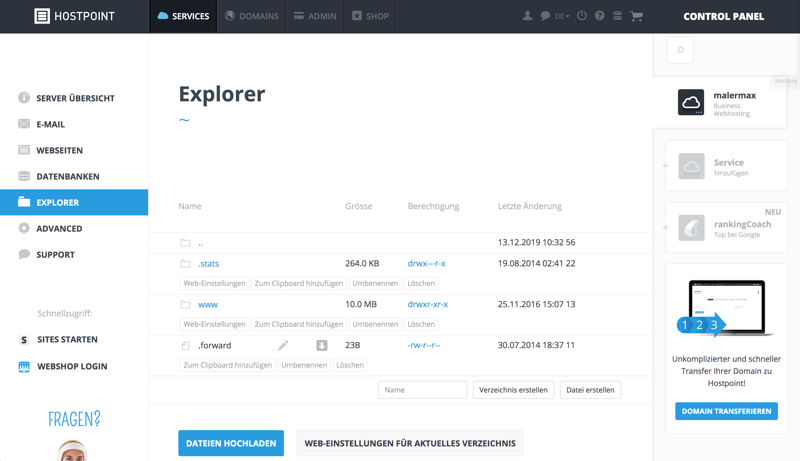
Der Explorer ist nichts anderes als ein Dateimanager und funktioniert auch ähnlich. Verzeichnisse sind in blauer Farbe, einzelne Dateien in schwarzer Farbe gehalten.
Klicken Sie z. B. auf den Ordner «www» und Sie gelangen eine Hierarchiestufe tiefer, in den Ordner «www». Dort sehen Sie einige Ordner, die Ihnen sicherlich bereits bekannt vorkommen. Der Ordner «ihre-eigene-domain.ch» ist z. B. der für die Webseite «ihre-eigene-domain.ch», die wir im Verlauf dieser Dokumentation erstellt haben. Klicken Sie auf diesen Ordner und Sie sehen weitere Ordner (für verwendete Applikationen und Daten), die Sie ggf. bereits installiert haben. Mit einem Klick auf «..» gehen Sie eine Ebene höher, resp. zurück.
Das Clipboard dient dazu, Dateien und Ordner zu verschieben oder zu kopieren.
Advanced
Unter diesem Menüpunkt finden Sie die Untermenüpunkte «Passwort-Wechsel», «SSH Zugang», «FTP», «Backup Manager» und «Cronjob Manager». Diese ermöglichen es, Zugriffe auf das Hosting zu steuern, Backups zu erstellen oder zeitgesteuerte Befehle (sogenannte Cronjobs) zu verwalten.
Support
Der Menüpunkt Support beinhaltet Informationen und Möglichkeiten um Ihnen bei Fragen zu helfen und um Kontakt mit unserem Support aufzunehmen.
Für Supportanfragen verwenden Sie bitte dieses Formular.



